Точность синхронизации времени по ntp. Пример настройки локального NTP сервера для работы с устройствами NetPing
Синхронизация времени NTP.
Синхронизация времени является важной задачей, хотя не многие задумывались об этом. Ну что плохого в убежавшем на сервере времени? А знаете ли вы, что многие проблемы с часами влияют на протоколы, связанные с криптографией? По этой причине в Active Directory разница в часах более 5 минут будет приводить к проблемам аутентификации Kerberos.
Часовые уровни. Strata.
Чтобы понять устройство NTP следует знать про концепцию strata или stratum. Авторитетные источники времени, такие как спутники GPS, цезиевые атомные часы, радио волны WWVB – всё это stratum 0. Они авторитетны на том основании, что у них есть некоторый способ поддержания высокоточного хронометража. Можно, конечно, воспользоваться обычными кварцевыми часами, но зная, что за месяц с ними легко потерять 15 секунд, то лучше их не использовать в качестве мерила времени. Stratum 0 это когда секунда не потеряется за 300 000 лет!
Компьютеры, которые напрямую (не по сети!) берут время у stratum 0 – это stratum 1. Так как всегда есть задержки из-за передачи сигнала и затраты на установку времени, то компьютеры stratum 1 не так точны как stratum 0, но в реальной жизни различие достигает пару микросекунд (1 мкс = 10 -6 с), что вполне допустимое отклонение.
Следующий уровень компьютеров, берущих время по сети у stratum 1 – это . барабанная дробь . интрига . stratum 2! Опять таки из-за различных задержек (сетевые точно), stratum 2 чуток отстаёт от stratum 1 и уж точно от stratum 0. На практике это разница от нескольких микросекунд (1 мкс = 10 -6 с) до нескольких миллисекунд (1 мс = 10 -3 с). Многие хотят синхронизироваться со слоем не дальше stratum 2.
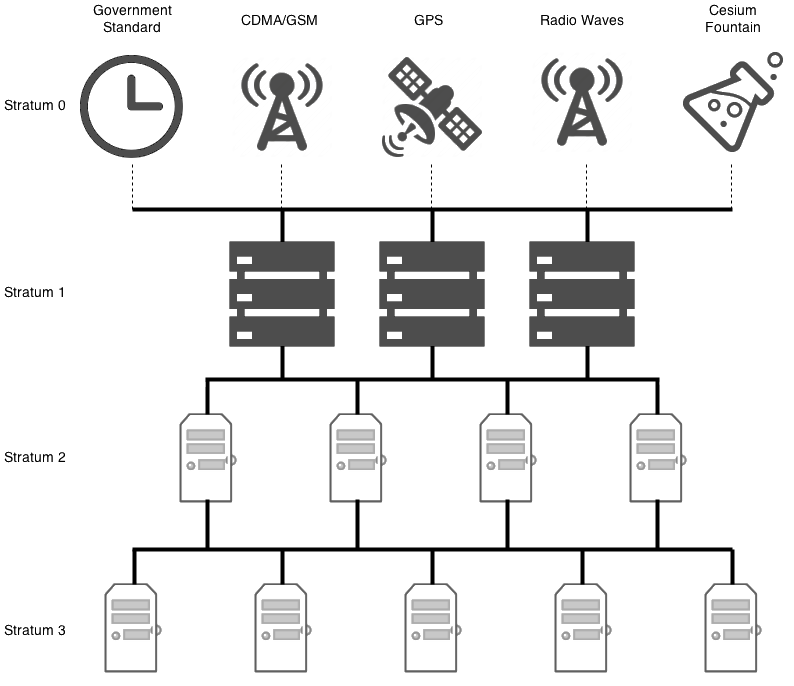
Как понятно из схемы, stratum 4 берёт время у вышестоящего stratum 3. stratum 5 у stratum 4 и так далее. stratum 16 считается самым нижним слоем и время там считается несинхронизированным.
Чтобы синхронизировать время с помощью протокола NTP, следует сначала вручную выставить ваше время. Недопустима разница между вашим точным временем и показаниями ваших часов более 1000 секунд. Если используемый вами сервер времени врёт более 1000 миллисекунд (1 секунда), то он будет исключён из списка и будут использоваться другие вместо него. Данный механизм позволяет отсеивать плохие источники времени.
Клиент времени.
В файле /etc/ntp.conf для клиента важны строки Server. Их может быть несколько – до 10 штук!
Сколько добавлять? Следует иметь в виду:
- Если у вас только один сервер (одна строка server), то если данный сервер начнёт врать, то вы будете слепо следовать за ним. Если его время убежит на 5 секунд и вы убежите в след за ним.
- Если добавлено 2 сервера (2 строки server), то NTP пометит их обоих как false tickers. Если один из них будет врать, то NTP не может понять кто врёт, так как нет кворума.
- Если добавлено 3 и более сервера времени, то можно вычислить одного вруна false tickers. Если серверов времени 5 или 6, то можно найти 2 вруна false tickers. Если серверов 7 или 8, то 3 false tickers. Если серверов 9 и 10, то 4 false tickers.
Проект NTP Pool.
Есть такой проект NTP Pool по адресу которого pool.ntp.org/zone/ru/ можно найти рекомендованные для русских пользователей сервера времени.
server 0.ru.pool.ntp.org
server 1.ru.pool.ntp.org
server 2.ru.pool.ntp.org
server 3.ru.pool.ntp.org
Такие операционные системы, как Debian и Ubuntu, предлагают пользователям свои сервера времени.
server 0.debian.pool.ntp.org
server 1.debian.pool.ntp.org
server 2.debian.pool.ntp.org
server 3.debian.pool.ntp.org
server 0.ubuntu.pool.ntp.org
server 1.ubuntu.pool.ntp.org
server 2.ubuntu.pool.ntp.org
server 3.ubuntu.pool.ntp.org
Если вызвать на вашем Linux компьютере, который использует NTP, команду ntpq -pn
О чём говорят названия столбцов:
- remote – удалённые сервера, с которыми вы синхронизируете время.
- refid – вышестоящий stratum для данного сервера.
- st – уровень stratum. От 0 (нам недоступно) до 16 (нам не желательно). Идеально – 2.
- t – тип соединения. “u” – unicast или manycast, “b” – broadcast или multicast, “l” local reference clock, “s” – симметричный узел, “A” – manycast сервер, “B” – broadcast server, “M” – multicast сервер.
- when – время, когда последний раз сервер ответил нам. Параметр отображает число в секундах, но может в минутах, если число с m или в часах, если h.
- poll – частота опроса. Минимум 16 секунд, максимум 32 часа. Число должно быть 2 n . Обычно в данном параметре наблюдается или 64 секунды или 1024.
- reach – 8 бит октета, показывающий статус общения с удалённым сервером времени: успешный или сбойный. Если биты установлены – то успешно, иначе – сбой. Значение 377 – бинарно это 0000 0000 1111 1111.
- delay – значение в миллисекундах показывает время между отправкой и получения ответа (round trip time – RTT).
- offset – смещение в миллисекундах между вами и серверами времени. Может быть положительным и отрицательным числом.
- jitter – абсолютное значение в миллисекундах с указанием среднеквадратичного отклонения вашего смещения.
Перед IP адресом NTP сервера есть символ – это tally code. Виды tally code:
- ” “ – отброшен как недопустимый. Например, нет связи с ним или он в оффлайн, он слишком высокого ранга и не обслуживает таких как вы.
- “x” – отброшен алгоритмом “пересечения” (intersection algorithm). Алгоритм пересечения подготавливает список кандидатов партнеров, могущих стать источниками синхронизации и вычисляет доверительный интервал для каждого из них.
- “.” – отброшен из-за переполнения таблицы.
- “-“ – отброшен алгоритмом кластеризации (cluster algorithm). Алгоритм кластеризации сортирует список кандидатов по кодам слоя и расстояния синхронизации.
- “+” – сервер включён алгоритмом “комбинирования” (combine algorithm). Этот сервер – отличный кандидат если текущий сервер времени начнёт отказывать вам.
- “#” – сервер является отличным альтернативным сервером времени. Сервер с # можно увидеть только если у вас более 10 записей server в /etc/ntp.conf
- “*” – текущий сервер времени. Его показания используются для синхронизации ваших часов.
- “o” – сервер Pulse per second (PPS). Обычно это означает, что данный сервер времени использует источники времени типа GPS спутников и другие сигналы точного времени. Если рисуется о, то другие типы tally code уже отображаться не будут.
В поле refid могут быть следующие значения:
- IP адрес – адрес удалённого сервера времени.
- .ACST.- NTP manycast сервер.
- .ACTS.- Automated Computer Time Service из American National Institute of Standards and Technology.
- .AUTH.- ошибка аутентификации.
- .AUTO.- ошибка в последовательностях Autokey.
- .BCST.- NTP broadcast сервер.
- .CHU.- Shortwave radio receiver от станции CHU в Ottawa, Ontario, Canada.
- .CRYPT.- ошибка протокола Autokey.
- .DCFx.- LF radio receiver от станции DCF77 в Mainflingen, Germany.
- .DENY.- В доступе отказано.
- .GAL.- European Galileo satellite receiver.
- .GOES.- American Geostationary Operational Environmental Satellite receiver.
- .GPS.- American Global Positioning System receiver.
- .HBG.- LF radio receiver от станции HBG в Prangins, Switzerland.
- .INIT.- Peer association initialized.
- .IRIG.- Inter Range Instrumentation Group time code.
- .JJY.- LF radio receiver от станции JJY в Mount Otakadoya, рядом с Fukushima или Mount Hagane на острове Kyushu, Japan.
- .LFx.- Обычный LF radio receiver.
- .LOCL.- локальные часы хоста.
- .LORC.- LF radio receiver от Long Range Navigation (LORAN-C).
- .MCST.- NTP multicast сервер.
- .MSF.- Anthorn Radio Station рядом с Anthorn, Cumbria.
- .NIST.- American National Institute of Standards and Technology.
- .PPS.- часы Pulse per second.
- .PTB.- Physikalisch-Technische Bundesanstalt от Brunswick и Berlin, Germany.
- .RATE.- превышен порог опроса NTP.
- .STEP.- изменение шага NTP. Смещение offset менее 1000 миллисекунд, но более 125 миллисекунд.
- .TDF.- LF radio receiver от станции TéléDiffusion de France в Allouis, France.
- .TIME.- NTP association timeout.
- .USNO.- United States Naval Observatory.
- .WWV.- HF radio receiver от станции WWV в Fort Collins, Colorado, United States.
- .WWVB.- LF radio receiver от станции WWVB в Fort Collins, Colorado, United States.
- .WWVH.- HF radio receiver от станции WWVH в Kekaha, на острове Kauai на Hawaii, United States.
Рекомендации для клиента серверов времени.
Во-первых, избавьтесь от мысли как бы получить время от stratum 1, дескать они ближе всех к точному времени. Они то ближе к точнейшему времени на планете, только сами они перегружены и у них высокие задержки RTT для обычных серверов. Лучше найти нормальный stratum 2 и не переживать по этому поводу. Не забывайте, что речь идёт о микросекундах и миллисекундах, что в обычной жизни – вполне достаточно.
Во-вторых, помните, что подключение к ближайшему серверу времени не всегда идеальный вариант. Важнее не территориальная близость, а уровень stratum. Проект NTP Pool публикует список серверов только уровня stratum 1 и stratum 2 и лучше взять до 10 серверов времени из данного списка, что будет просто замечательно.
В-третьих, если вы простой домашний пользователь-клиент, то рекомендованные вам сервера в вашей операционной системе будут идеальным вариантом, не требующим лишних телодвижений.
Для крупных контор, лучшим вариантом будет поднятие своего сервера времени для рабочих компьютеров. Данный сервер будет получать точное время от серверов времени в Интернете и предоставлять его локальным компьютерам. На серверах Debian и Ubuntu достаточно раскомментировать строку
в конфигурационном файле демона ntpd – /etc/ntp.conf
Пользователи из сети 192.168/16 будут иметь возможность брать с вашего сервера показания точнейших часов. Для внутренних серверов на базе Linux, которые не являются серверами времени и занимаются своими задачами, вместо запуска демона ntpd в клиентском режиме – вполне достаточно указать в файле /etc/cron.daily/syncntpd. Рекомендуется прочесть различия между ntpdate и ntp и решить для себя вопрос.
#!/bin/sh
/usr/sbin/ntpdate IP.адрес.вашего.сервера > /dev/null 2>&1
exit 0
и раз в сутки, благодаря команде ntpdate, будет произведена синхронизация времени. Во избежании недоразумений, не поленитесь перед внедрением сервера времени и синхронизации всего и вся через протокол NTP – выставите вручную правильное время на всех доступных вам серверах и рабочих станциях. Если ваше несинхронизированное время слишком отличается от правильного, то можно вначале огрести много не нужных проблем.
В-четвёртых, NTP никак не связан, в какой стране и какие часовые пояса используются и как происходит переход на летнее и зимнее время и делается ли в данной стране такой переход. Это обязанность лежит на операционной системе, которую вам нужно обновлять, если в стране происходят изменения в часовых делах. В системах Debian и Ubuntu за это отвечает пакет tzdata, который должен быть актуальным.
В-пятых, лучше не поднимать свой NTP сервер на высоконагруженной системе.
Как установить, изменить время и часовой пояс в CentOS 7, 8
Zerox Обновлено: 27.05.2020 CentOS, Linux 12 комментариев 159,348 Просмотры
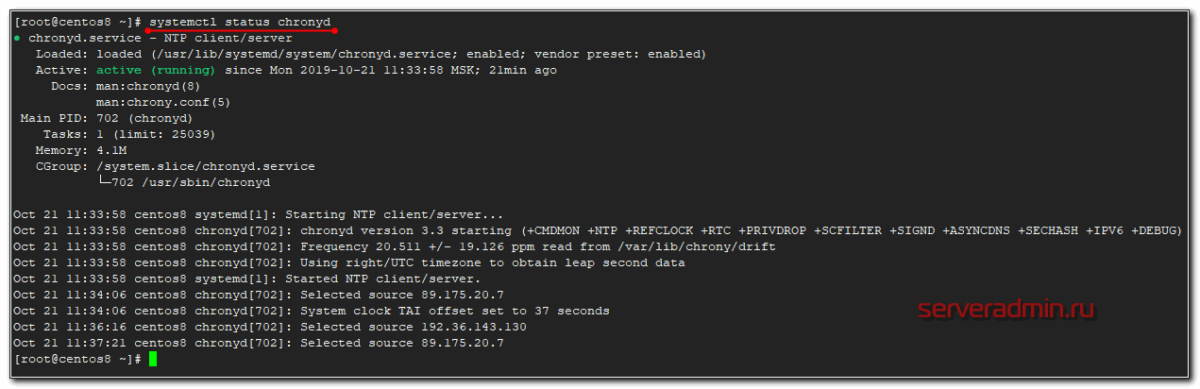
Для нормального функционирования сервера требуется корректно настроить текущее время и его своевременное обновление с определенной периодичностью. Как правильно произвести смену часового пояса в centos в случае его изменения или неверного указания во время установки – одна из тем этой статьи. Также я затрону вопрос установки и использования утилиты разовой синхронизации времени ntpdate и настройки сервиса точного времени ntp.
Цели статьи
- Показать способы настройки и смены времени и часового пояса в centos.
- Рассказать о средствах для автоматической синхронизации времени.
- Настройка своего сервера точного времени на основе centos.
Данная статья является частью единого цикла статьей про сервер Centos.
Время на сервере CentOS
Во время установки CentOS вам обязательно предлагается настроить текущее время, указать временную зону, в которой находится машина. По-умолчанию инсталлятор берет время из bios и предлагает его откорректировать. Кто-то во время установки не придал этому значение и не откорректировал часы, кто-то ошибся в выборе часового пояса. Так же популярна ситуация, когда сервер арендуется за границей, там уже предустановлена система и ее настройки времени и часового пояса не соответствуют необходимым. Все это можно исправить после установки, я подробно обо всем расскажу. Но начнем с самого простого.
Почему важно, чтобы в системе было правильное время? Причин может быть несколько:
- Для корректного логирования событий той или иной службы. Например, у вас в сети случился какой-то инцидент и вы его расследуете. Удобно, когда время на всех машинах сети одинаковое, это упрощает проверку и сопоставление различных действий.
- Могут возникнуть проблемы с работой в доменной среде windows, если у вас существенно различаются данные системных часов. Это актуально, если у вас файловый сервер centos интегрирован в доменную сеть windows. Пользователь в определенный момент не сможет получить доступ к файлам, если время сервера превысит допустимое отклонение от контроллера домена (более 5 минут). Это связано с особенностью работы протокола аутентификации Kerberos.
- На вашем сервере может располагаться web хостинг с сайтами, в которых указано время публикации материала. Если часы сервера не будут совпадать с временной зоной основной аудитории, то могут возникать курьезные моменты, когда посетители увидят статьи, опубликованные в будущем. Так же некорректно будет работать статистика, основанная на анализе логов apache или nginx.
- Вы используете планировщик cron в своей работе. Для корректной и предсказуемой работы запланированных событий дата и часовой пояс на сервере должны быть настроены правильно.
Чтобы избежать проблем в подобных ситуациях, займемся настройкой времени, даты и часового пояса. Кратко этот вопрос я разбирал в отдельном материале по базовой настройке centos после установки. Рекомендую с ним ознакомиться, там много полезного.
Установка и настройка времени в CentOS
Первым делом проверим текущую дату и время на сервере с помощью команды date:
Или более подробной команды timedatectl.
Настройка синхронизации времени по NTP с помощью групповых политик
Служба времени Windows, несмотря на кажущуюся простоту, является одной из основ, необходимых для нормального функционирования домена Active Directory. В правильно настроенной среде AD служба времени работает следующим образом: компьютеры пользователей получают точное время от ближайшего контроллера домена, на котором они зарегистрировались. Все контроллеры домена в свою очередь получают точное время от DC с FSMO ролью «Эмулятор PDC», а контролер PDC синхронизирует свое время с неким внешним источником времени. В качестве внешнего источника времени может выступать один или несколько NTP серверов, например time.windows.com или NTP сервер вашего Интернет-провайдера. Также нужно отметить, что по умолчанию клиенты в домене синхронизируют время с помощью службы времени Windows (Windows Time), а не с помощью протокола NTP.
Если вы столкнулись с ситуацией, когда время на клиентах и контроллерах домена различается, возможно, в вашем домене есть проблемы с синхронизацией времени и эта статья будет вам полезна.
В первую очередь выберите подходящий NTP сервер, который вы могли бы использовать. Список общедоступных NTP серверов доступен на сайте http://ntp.org . В нашем примере мы будем использовать NTP сервера из пула ru.pool.ntp.org:
Настройка синхронизации времени в домене с помощью групповых политик состоит из двух шагов:
1) Создание GPO для контроллера домена с ролью PDC
2) Создание GPO для клиентов (опционально)
Настройка политики синхронизации NTP на контролере домена PDC
Этот шаг предполагает настройку контроллера домена с ролью эмулятора PDC на синхронизацию времени с внешним NTP сервером. Т.к. теоретически роль эмулятора PDC может перемещаться между контроллерами домена, нам нужно сделать политику, которая применялась бы только к текущему владельцу роли PDC. Для этого в консоли управления Group Policy Management Console (GPMC.msc), создадим новый WMI фильтр групповых политик. Для этого в разделе WMI Filters создадим фильтр и именем PDC Emulator и WMI запросом: Select * from Win32_ComputerSystem where DomainRole = 5
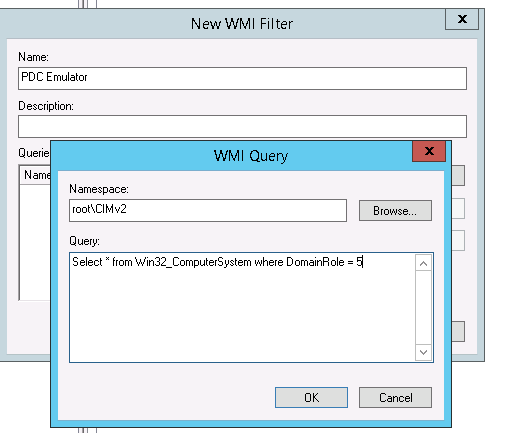
Затем создайте новую GPO и назначьте ее на контейнер Domain Controllers.
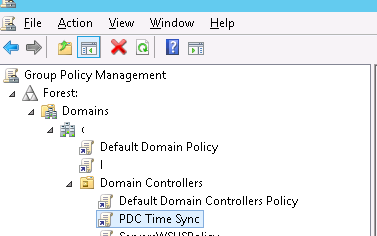
Перейдите в режим редактирования политики и разверните следующий раздел политик: Computer Configuration->Administrative Templates->System->Windows Time Service->Time Providers
Нас интересуют три политики:
- Configure Windows NTP Client: Enabled (настройки политики описаны ниже)
- Enable Windows NTP Client: Enabled
- Enable Windows NTP Server: Enabled
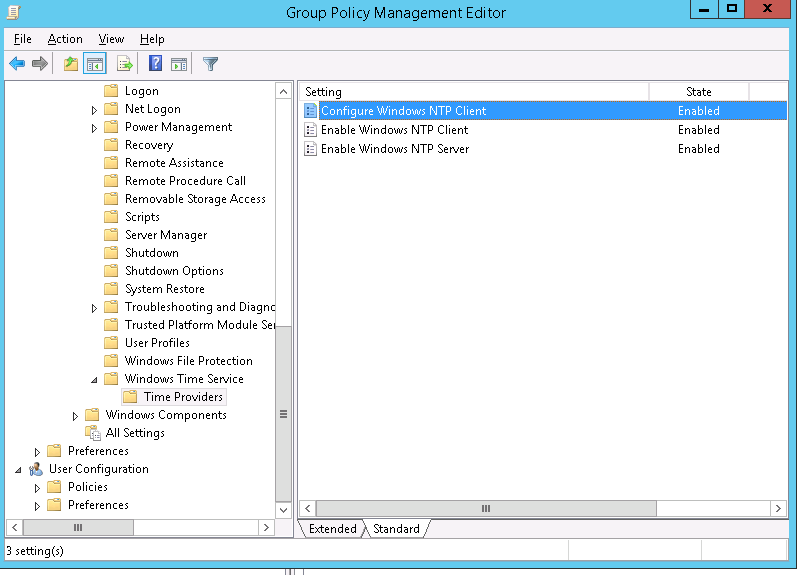
В настройках политики Configure Windows NTP Client укажите следующие параметры:
- NtpServer: 0.ru.pool.ntp.org,0x1 1.ru.pool.ntp.org,0x1 2.ru.pool.ntp.org,0x1 3.ru.pool.ntp.org,0x1
- Type: NTP
- CrossSiteSyncFlags: 2
- ResolvePeerBackoffMinutes: 15
- Resolve Peer BAckoffMaxTimes: 7
- SpecilalPoolInterval: 3600
- EventLogFlags: 0
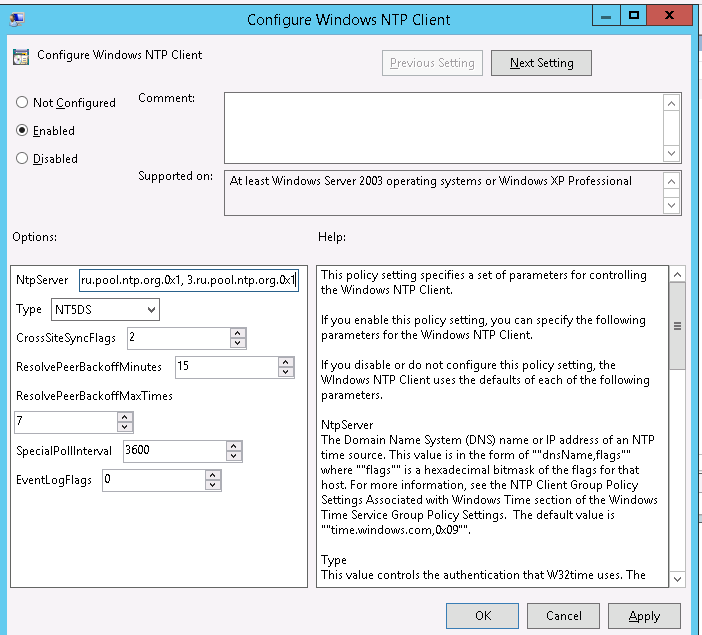
Примените созданный ранее фильтр PDC Emulator к данной политике.
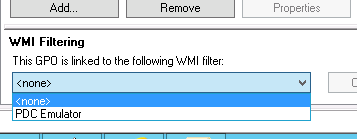
Осталось обновить политики на контроллере PDC:
gpupdate /force
Вручную запустите синхронизацию времени:
w32tm /resync
Проверьте текущие настройки NTP:
w32tm /query /status
Настройка синхронизации времени на клиентах домена
В среде Active Directory по умолчанию клиенты домена синхронизируют свое время с контролерами домена (опция Nt5DS – синхронизировать время согласно иерархии домена). Как правило, эта схема работает и не требует перенастройки. Однако при наличии проблем с синхронизацией времени на клиентах домена, можно попробовать принудительно назначить сервер времени для клиентов с помощью GPO.
Для этого создайте новую GPO и назначьте ее на контейнеры (OU) с компьютерами. В редакторе GPO перейдите в раздел Computer Configuration -> Administrative Templates -> System -> Windows Time Service -> Time Providers и включите политику Configure Windows NTP Client.
В качестве сервера NTP укажите имя или ip адрес PDC, например msk-dc1.winitpro.ru,0x9, а в качестве типа синхронизации — NT5DS
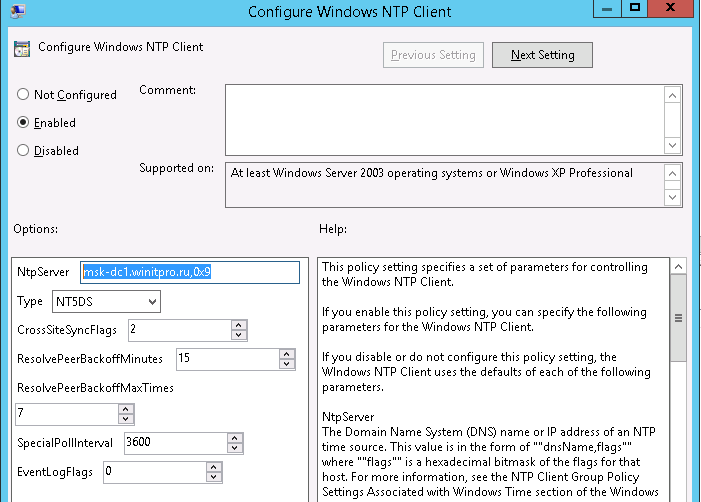
Обновите настройки групповых политик на клиентах и проверьте, что клиенты успешно синхронизировали свое время с PDC.



